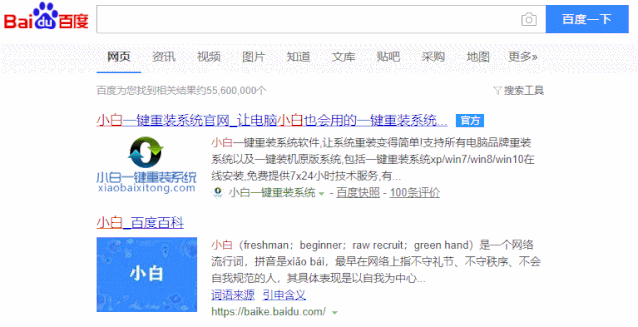小白重装系统,专注于简单。 小白系统
在用小白一键重装系统工具u盘重装系统时,有小伙伴反应说安装系统过程出现了这个问题‘’显示目录深度未找到系统‘’不知道是咋回事,下面小编就跟大家讲讲具体的解决方法。
出现问题界面如图:

解决方法:
1、左下方目录深度调整为5,重新搜索下镜像系统。
2、如果调整后还是没有的话,看下pe系统内是否有网,有网络的情况下选择“在线安装”。
如果以上两种方式都没有解决的话,那多半是硬盘分区问题。需要打开pe系统的分区工具。查看硬盘分区情况
1、如果出现分区错乱或者仅有一个磁盘分区,那就先格式化c盘,在重新打开装机工具安装,即可解决。

2、如果是需要安装win7系统的,要注意下磁盘分区是否是mbr模式,像下图这个就是guid模式,适合装win8,win10。win7就需要mbr模式才能安装。可以参考这个教程:
分区调整演示,以mbr改gpt为例。
1、先选择【1】进入PE系统

2、进入PE后,我们先打开分区工具(分区大师)

3、打开后点击上面的【快速分区】

4、选择需要更改的硬盘,点击“快速分区”图标,如下图所示:
①分区表类型选择GPT
②分区数目根据硬盘大小设定
③高级设置,修改主分区大小,一般预留30g以上空间
因为是固态硬盘请在对齐分区到此扇区数的整数倍选择 4096 扇区,其他无需调整


确认无误后点击确定,如果你把固态单独拿来做系统盘,只需要分成1个区即可

5、然后弹出提示都默认,点击“确定”。


把分区转化正确后,再重新打开装机工具进行安装即可。

以上便是小白重装系统显示目录深度未找到系统的解决方法。
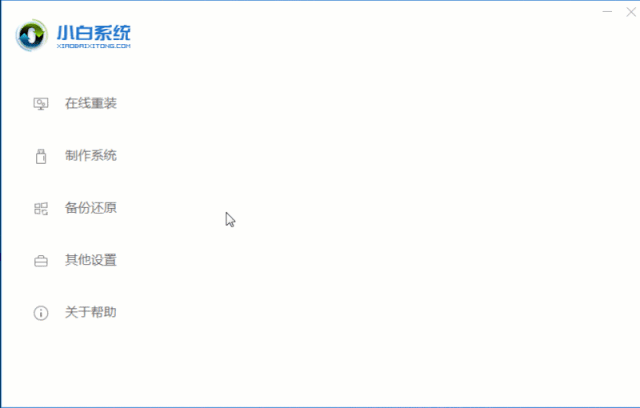

【唯一官方地址】
http://www.xiaobaixitong.com/
百度搜索“小白系统官网”第一个就是我们啦